Nota
L'accesso a questa pagina richiede l'autorizzazione. È possibile provare ad accedere o modificare le directory.
L'accesso a questa pagina richiede l'autorizzazione. È possibile provare a modificare le directory.
Lo strumento Macchine virtuali in Windows Admin Center è disponibile nelle connessioni server, cluster di failover o cluster iperconvergenti se il ruolo Hyper-V è abilitato nel server o nel cluster. È possibile usare lo strumento Macchine virtuali per gestire Hyper-V host che eseguono Windows Server, installati con Esperienza desktop o installati come Server Core. sono supportati anche Hyper-V Server 2016 e 2019.
Le caratteristiche principali dello strumento Macchine virtuali in Windows Admin Center includono:
- Monitoraggio delle risorse host di alto livello Hyper-V. Visualizzare l'utilizzo complessivo della CPU e della memoria, le metriche delle prestazioni di I/O e gli avvisi e gli eventi di integrità delle macchine virtuali (VM) per il server host Hyper-V o l'intero cluster in un singolo dashboard.
- Esperienza unificata che riunisce le funzionalità di Hyper-V Manager e del Gestore Cluster di Failover. Visualizzare tutte le macchine virtuali in un cluster ed eseguire il drill-down in una singola macchina virtuale per la gestione avanzata e la risoluzione dei problemi.
- Flussi di lavoro semplificati ma potenti per la gestione delle macchine virtuali. Usare esperienze dell'interfaccia utente personalizzate per gli scenari di amministrazione IT per creare, gestire e replicare macchine virtuali.
Questo articolo descrive alcune delle attività Hyper-V che è possibile eseguire in Windows Admin Center.
Monitorare le risorse e le prestazioni dell'host Hyper-V
Nel riquadro sinistro, selezionare Macchine virtuali.
Usare la scheda Riepilogo per ottenere una visualizzazione olistica delle risorse e delle prestazioni dell'host Hyper-V per il server corrente o l'intero cluster. Le informazioni includono:
Numero di macchine virtuali raggruppate in base allo stato: Running, Off, Paused e Saved.
Avvisi di salute recenti o eventi del registro di eventi Hyper-V. Gli avvisi sono disponibili solo per i cluster iperconvergenti che eseguono Windows Server 2016 o versione successiva.
Utilizzo della CPU e della memoria, con una suddivisione degli host rispetto ai guest.
Macchine virtuali che utilizzano la maggior parte delle risorse di CPU e memoria.
Grafici a linee per input/output al secondo (IOPS) e velocità effettiva di I/O, sia per i dati in tempo reale che per i dati cronologici.
I grafici a linee per le prestazioni di archiviazione sono disponibili solo per i cluster iperconvergenti che eseguono Windows Server 2016 o versione successiva. I dati cronologici sono disponibili solo per i cluster iperconvergenti che eseguono Windows Server 2019.
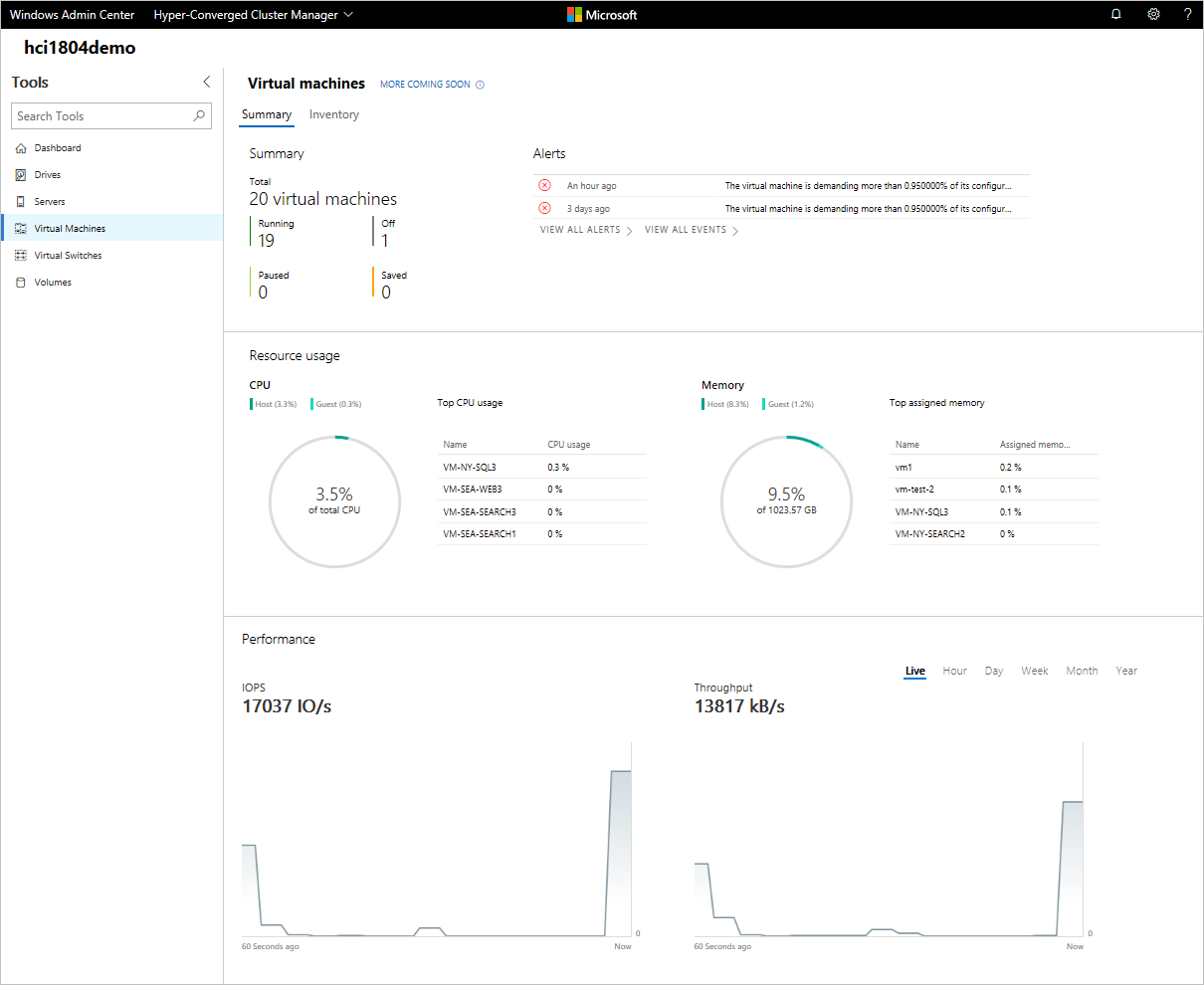
Visualizzare l'inventario delle macchine virtuali
Nel riquadro sinistro, selezionare Macchine virtuali.
Selezionare la scheda Inventario . In questa scheda è possibile:
- Visualizzare un elenco delle macchine virtuali in esecuzione nel server o nel cluster corrente.
- Visualizzare lo stato e il server host di una macchina virtuale se si visualizzano macchine virtuali per un cluster. Visualizzare anche l'utilizzo della CPU e della memoria dal punto di vista dell'host, inclusa la pressione sulla memoria, la domanda di memoria e la memoria assegnata.
- Visualizzare il tempo di attività, lo stato di heartbeat e lo stato di protezione di una macchina virtuale usando Azure Site Recovery.
- Creare una macchina virtuale.
- Eliminare, avviare, disabilitare, arrestare, sospendere, riprendere, ripristinare o rinominare una macchina virtuale. Inoltre, è possibile salvare la macchina virtuale, eliminare uno stato salvato o creare un checkpoint.
- Modificare le impostazioni di una macchina virtuale.
- Connettersi a una console di macchina virtuale usando VMConnect tramite l'host Hyper-V.
- Replicare una macchina virtuale usando Azure Site Recovery.
- Selezionare più macchine virtuali ed eseguire un'operazione su tutte contemporaneamente. Questa funzionalità si applica alle operazioni che è possibile eseguire in più macchine virtuali, ad esempio avvio, arresto, salvataggio, sospensione, eliminazione e reimpostazione.
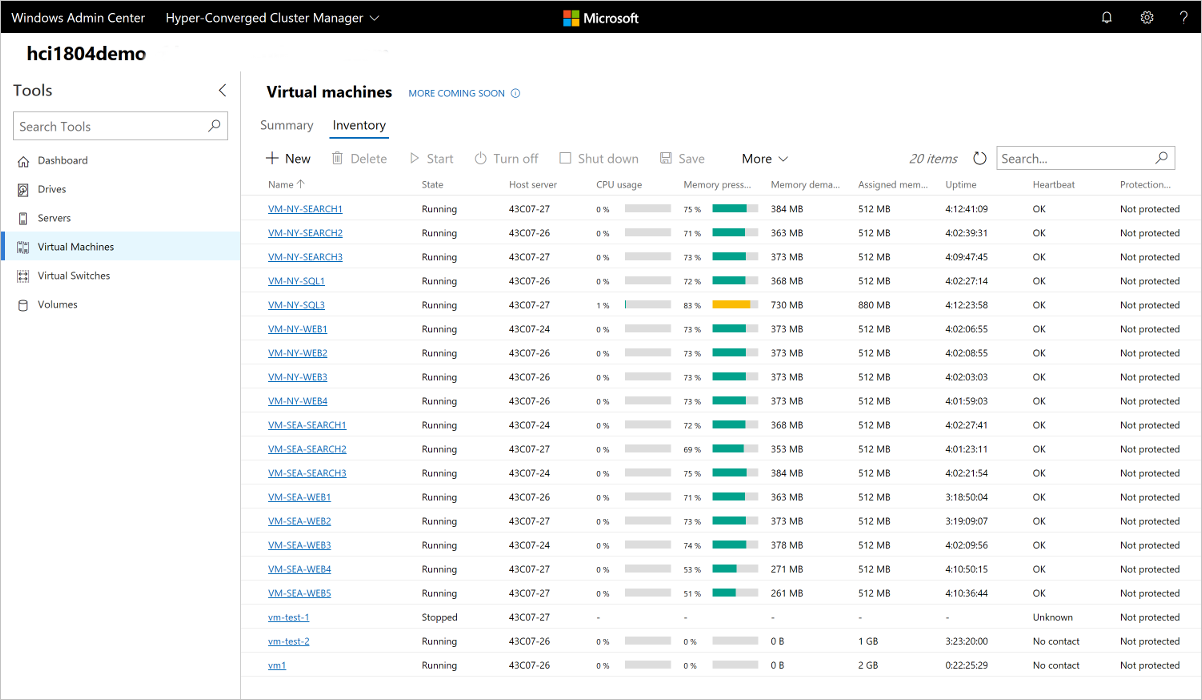
Annotazioni
Se si è connessi a un cluster, lo strumento Macchina virtuale visualizza solo le macchine virtuali in cluster.
Creare una macchina virtuale
Nel riquadro sinistro, selezionare Macchine virtuali.
Selezionare la scheda Inventario .
Selezionare Aggiungi>nuovo.
Immettere il nome della macchina virtuale e scegliere tra la generazione 1 e la generazione 2.
Se si sta creando una macchina virtuale in un cluster, è possibile scegliere un host per la macchina virtuale. Se si esegue Windows Server 2016 o versione successiva, lo strumento fornisce una raccomandazione per l'host.
Scegliere un percorso per i file della macchina virtuale. Selezionare un volume dall'elenco a discesa oppure selezionare Sfoglia per scegliere una cartella. I file di configurazione della macchina virtuale e il file del disco rigido virtuale (con estensione vhd) verranno salvati in una singola cartella nel
\Hyper-V\\[virtual machine name]percorso del volume o del percorso selezionato.Suggerimento
È possibile passare a qualsiasi condivisione SMB (Server Message Block) disponibile nella rete immettendo il percorso nel campo Nome cartella come
\\server\share. L'uso di una condivisione di rete per l'archiviazione di macchine virtuali richiede CredSSP.Scegliere il numero di processori virtuali e se si vuole abilitare la virtualizzazione annidata. Configurare le impostazioni di memoria, le schede di rete e i dischi rigidi virtuali. Scegliere se si vuole installare un sistema operativo da un file di immagine .iso o dalla rete.
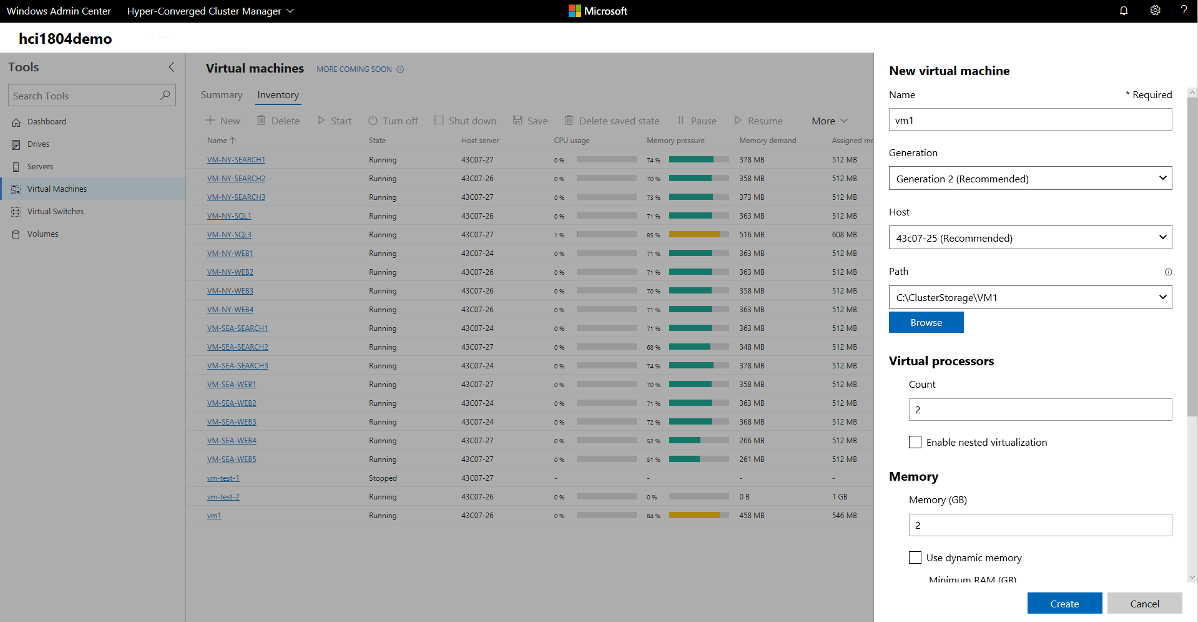
Fare clic su Crea.
Dopo aver creato la macchina virtuale e visualizzata nell'elenco delle macchine virtuali, avviarla.
Connettersi alla console della macchina virtuale tramite VMConnect per installare il sistema operativo. Selezionare la macchina virtuale dall'elenco e quindi selezionare Connetti>Scarica file RDP per scaricare il file RDP. Aprire il file RDP nell'applicazione Connessione Desktop remoto. Poiché ci si connette alla console della macchina virtuale, è necessario immettere le credenziali di amministratore dell'host Hyper-V.
Modificare le impostazioni della macchina virtuale
Nel riquadro sinistro, selezionare Macchine virtuali.
Selezionare la scheda Inventario .
Scegliere una macchina virtuale dall'elenco e quindi selezionare Impostazioni.
Per ognuna delle schede Generale, Memoria, Processori, Dischi, Reti, Ordine di avvio e Checkpoint , configurare le impostazioni necessarie e quindi selezionare il pulsante che salva le impostazioni della scheda corrente.
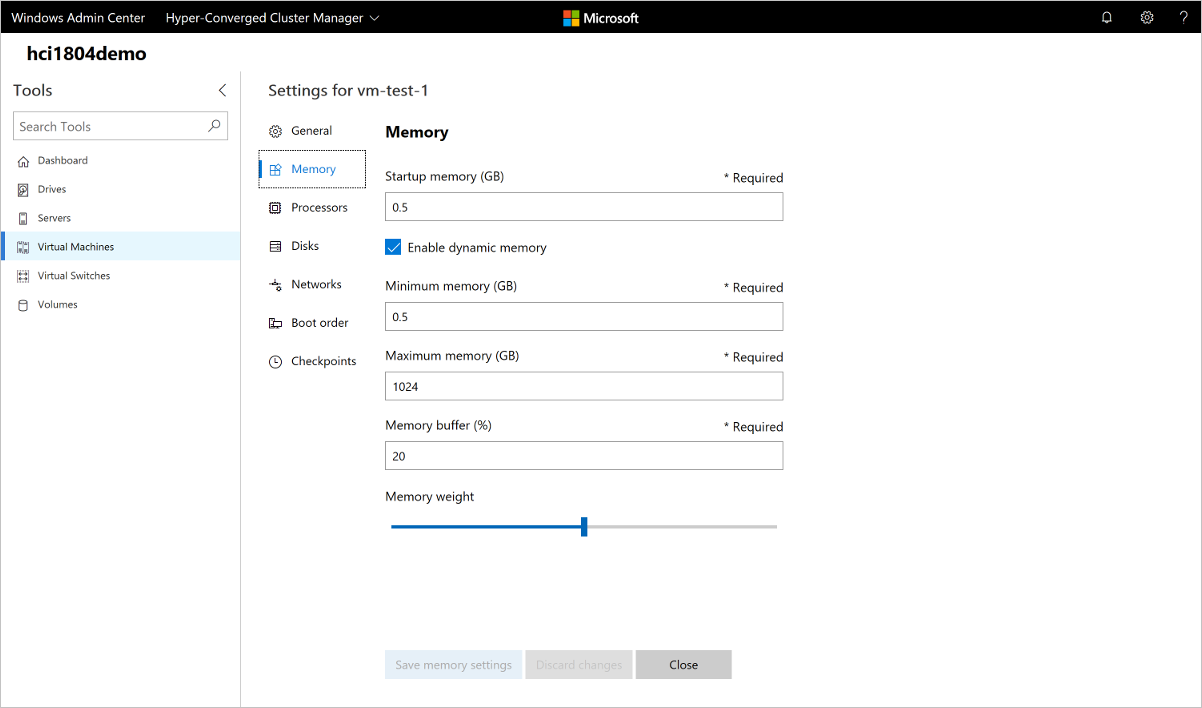
Le impostazioni disponibili variano a seconda della generazione della macchina virtuale. Inoltre, alcune impostazioni non possono essere modificate per l'esecuzione di macchine virtuali. Per queste impostazioni, è necessario arrestare prima la macchina virtuale.
Eseguire la migrazione live di una macchina virtuale in un altro nodo del cluster
Se si è connessi a un cluster, è possibile eseguire la migrazione in tempo reale di una macchina virtuale a un altro nodo del cluster:
Passare a un cluster di failover o a una connessione a un cluster iperconvergente. Nel riquadro sinistro, selezionare Macchine virtuali.
Selezionare la scheda Inventario .
Scegliere una macchina virtuale dall'elenco e quindi selezionare Gestisci>Sposta.
Scegliere un server dall'elenco dei nodi del cluster disponibili e quindi selezionare Sposta.
Le notifiche relative all'avanzamento dello spostamento vengono visualizzate nell'angolo superiore destro di Windows Admin Center. Se lo spostamento ha esito positivo, il nome del server host cambia nell'elenco delle macchine virtuali.
Eseguire la gestione avanzata e la risoluzione dei problemi per una singola macchina virtuale
È possibile visualizzare informazioni dettagliate e grafici delle prestazioni per una singola macchina virtuale.
Nel riquadro sinistro, selezionare Macchine virtuali.
Selezionare la scheda Inventario .
Scegliere una macchina virtuale dall'elenco. Nel riquadro visualizzato è possibile:
- Visualizzare le informazioni dettagliate sulla macchina virtuale.
- Visualizza i grafici a linee per IOPS e velocità effettiva di I/O, sia per i dati in tempo reale che per i dati storici. I dati cronologici sono disponibili solo per i cluster iperconvergenti che eseguono Windows Server 2019 o versione successiva.
- Visualizzare, creare, applicare, rinominare ed eliminare i checkpoint.
- Visualizza i dettagli per i file .vhd, le schede di rete e il server host della macchina virtuale.
- Eliminare, avviare, disabilitare, arrestare, sospendere, riprendere, ripristinare o rinominare la macchina virtuale. Inoltre, è possibile salvare la macchina virtuale, eliminare uno stato salvato o creare un checkpoint.
- Modificare le impostazioni della macchina virtuale.
- Connettersi alla console della macchina virtuale usando VMConnect tramite l'host Hyper-V.
- Replicare la macchina virtuale usando Azure Site Recovery.
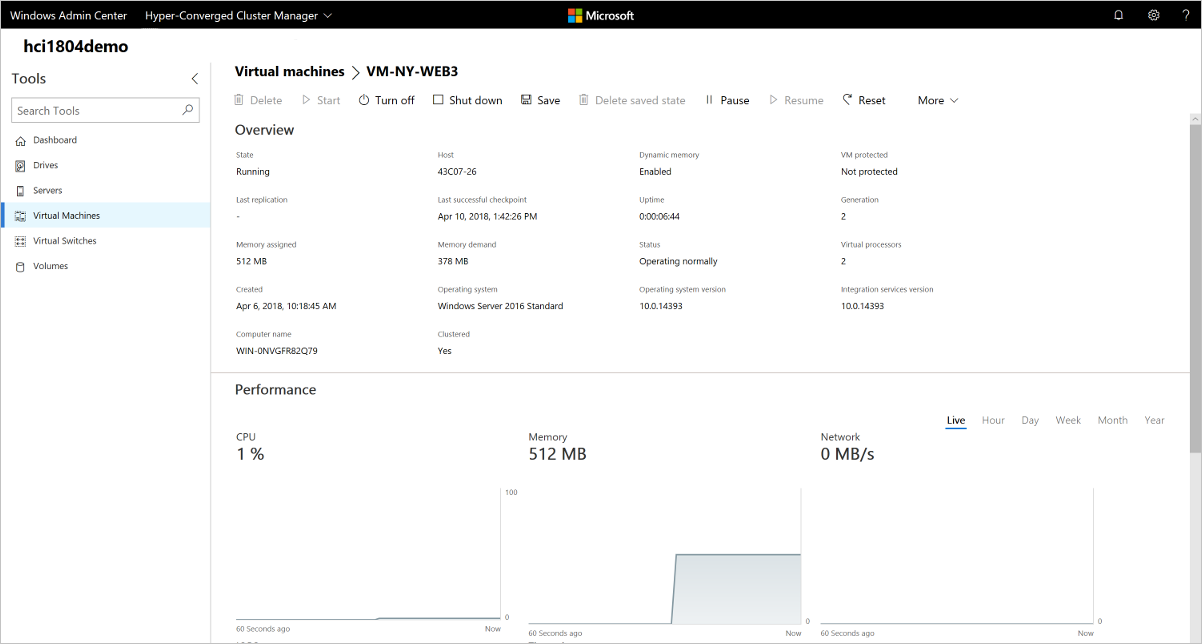
Gestire una macchina virtuale tramite l'host Hyper-V (VMConnect)
Nel riquadro sinistro, selezionare Macchine virtuali.
Selezionare la scheda Inventario .
Scegliere una macchina virtuale dall'elenco e quindi selezionare una delle opzioni seguenti:
Connetti. Interagisci con la macchina virtuale guest tramite la console web di Desktop remoto, integrata in Windows Admin Center.
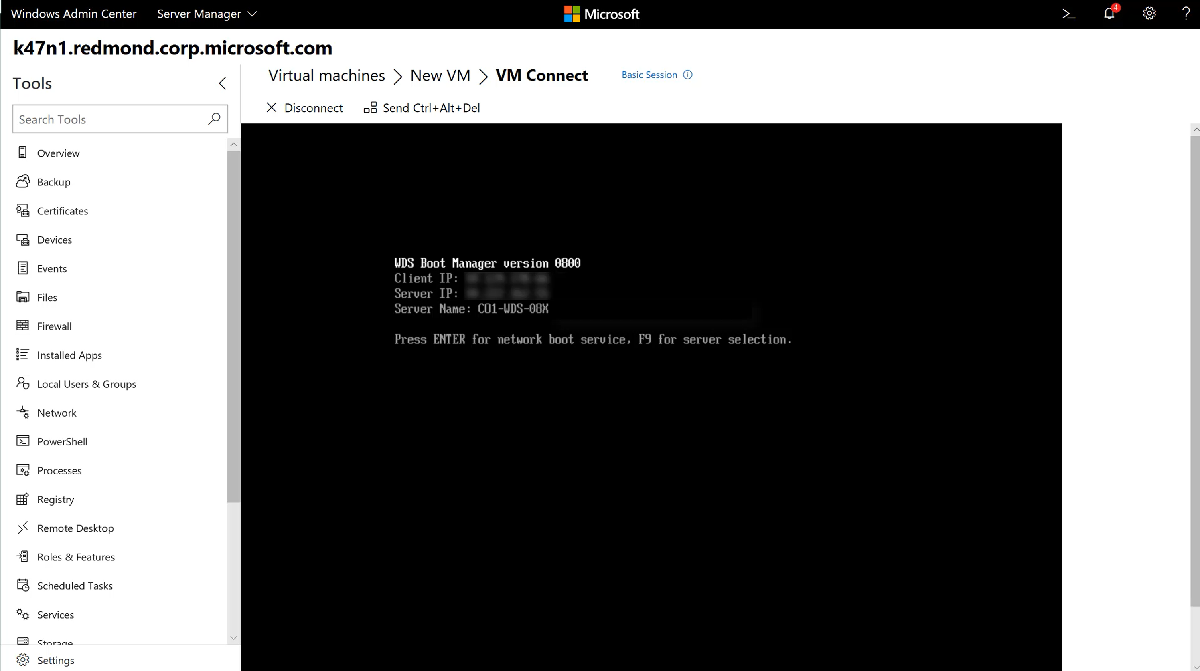
Scaricare il file RDP. Scaricare un file RDP che è possibile aprire con l'applicazione Connessione Desktop remoto (mstsc.exe).
Entrambe le opzioni usano VMConnect per connettersi alla macchina virtuale guest tramite l'host Hyper-V. Entrambi richiedono l'immissione delle credenziali di amministratore per il server host Hyper-V.
Modificare le impostazioni dell'host Hyper-V
In un server, un cluster iperconvergente o una connessione cluster di failover, selezionare Impostazioni nella parte inferiore del riquadro sinistro.
Su un server o cluster Hyper-V, il gruppo Impostazioni del Server HostHyper-V include le sezioni seguenti. Apportare le modifiche necessarie.
- Generale. Modificare i dischi rigidi virtuali, il percorso del file della macchina virtuale e il tipo di pianificazione dell'hypervisor (se supportato).
- Modalità sessione avanzata
- Estensione NUMA
- Migrazione in tempo reale
- Migrazione dell'archiviazione
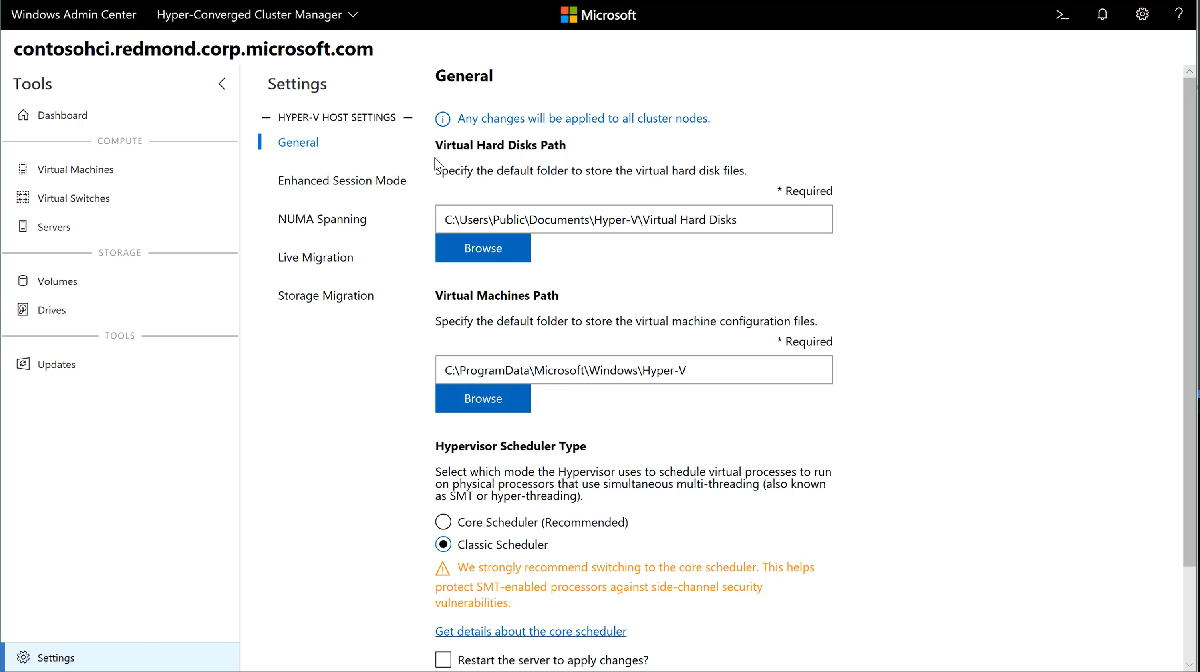
Se si apportano modifiche all'impostazione dell'host Hyper-V in una connessione cluster iperconvergente o cluster di failover, la modifica verrà applicata a tutti i nodi del cluster.
Visualizzare i log eventi di Hyper-V
È possibile visualizzare direttamente i log eventi Hyper-V dallo strumento Macchine virtuali.
Nel riquadro sinistro, selezionare Macchine virtuali.
Seleziona la scheda Riepilogo.
Nella sezione Eventi selezionare Visualizza tutti gli eventi.
Lo strumento Visualizzatore eventi mostra i canali di eventi Hyper-V nel riquadro sinistro. Scegliere un canale per visualizzare gli eventi nel riquadro destro.
Se si gestisce un cluster di failover o un cluster iperconvergente, i registri eventi visualizzano gli eventi per tutti i nodi del cluster. Viene visualizzato il server host nella colonna Macchina.
Replicare le macchine virtuali usando Azure Site Recovery
È possibile usare Windows Admin Center per configurare Azure Site Recovery e replicare le macchine virtuali locali in Azure. Ulteriori informazioni.